你的 iPhone 有一個致命的安全漏洞 - 如何立即修復它

最近有更改過密碼嗎?刪除舊的以防止它們被惡意使用
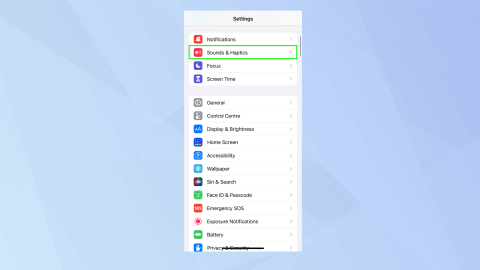
了解如何更改 iPhone 通知聲音既實用又有趣。通過提醒他們一些獨特且令人難忘的事情,您甚至無需查看設備即可立即知道正在發出哪種通知。
改變音調還意味著,當附近的另一位 iPhone 用戶收到警報時,您不太可能錯誤地伸手掏口袋。關鍵是要選擇獨特的東西 - 而且,正如您所期望的,鑑於 iPhone 是最好的手機之一,您甚至可以購買很少有其他手機擁有的鈴聲。
那麼讓我們繼續看看如何更改 iPhone 通知聲音。實際上比您想像的要容易得多。
自定義 iPhone 的通知聲音
將您的 iPhone更新到最新版本的 iOS總是值得的。
1. 選擇聲音和触覺
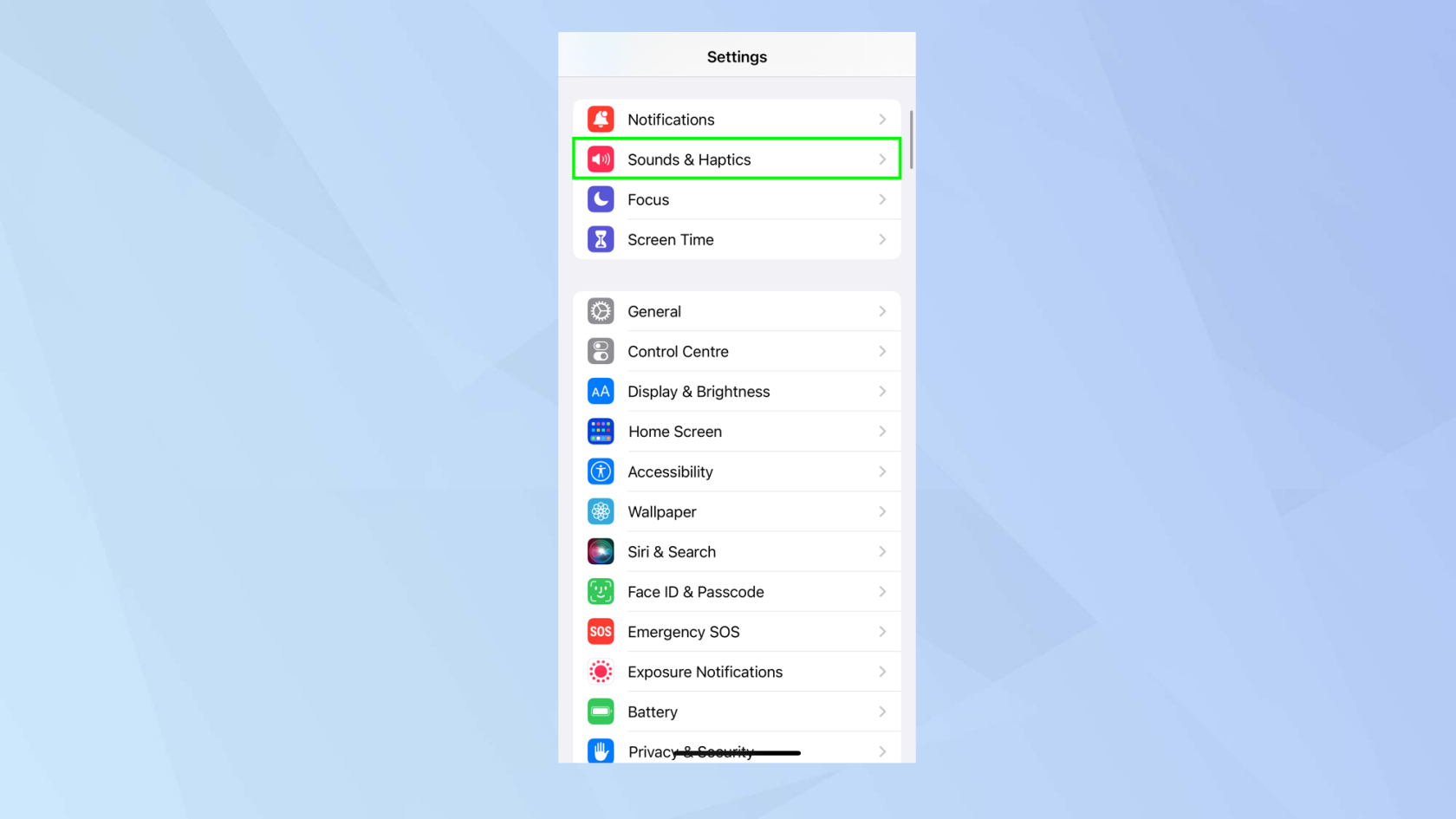
(圖片來源:©未來)
您可以更改許多應用程序的通知聲音,例如更改 iPhone 消息音。為此,請啟動“設置”應用程序並點擊“聲音和触覺”。
2. 選擇一個應用程序
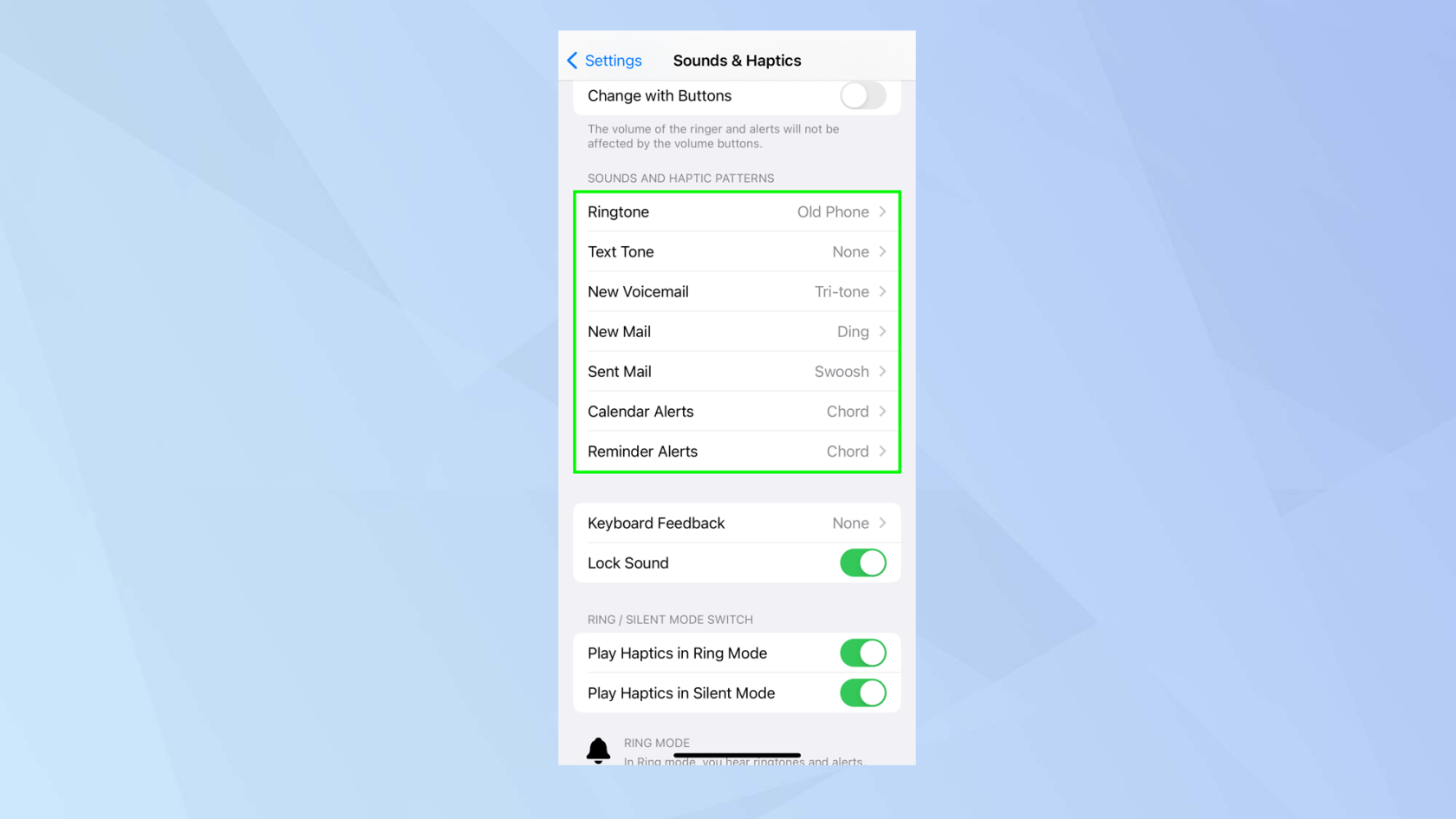
(圖片來源:©未來)
查看“聲音和触覺模式”部分。您將看到更改鈴聲和短信鈴聲以及語音郵件、電子郵件、日曆和提醒的警報聲音的選項。只需點擊您想要自定義的警報類型即可。
3.選擇新的語氣
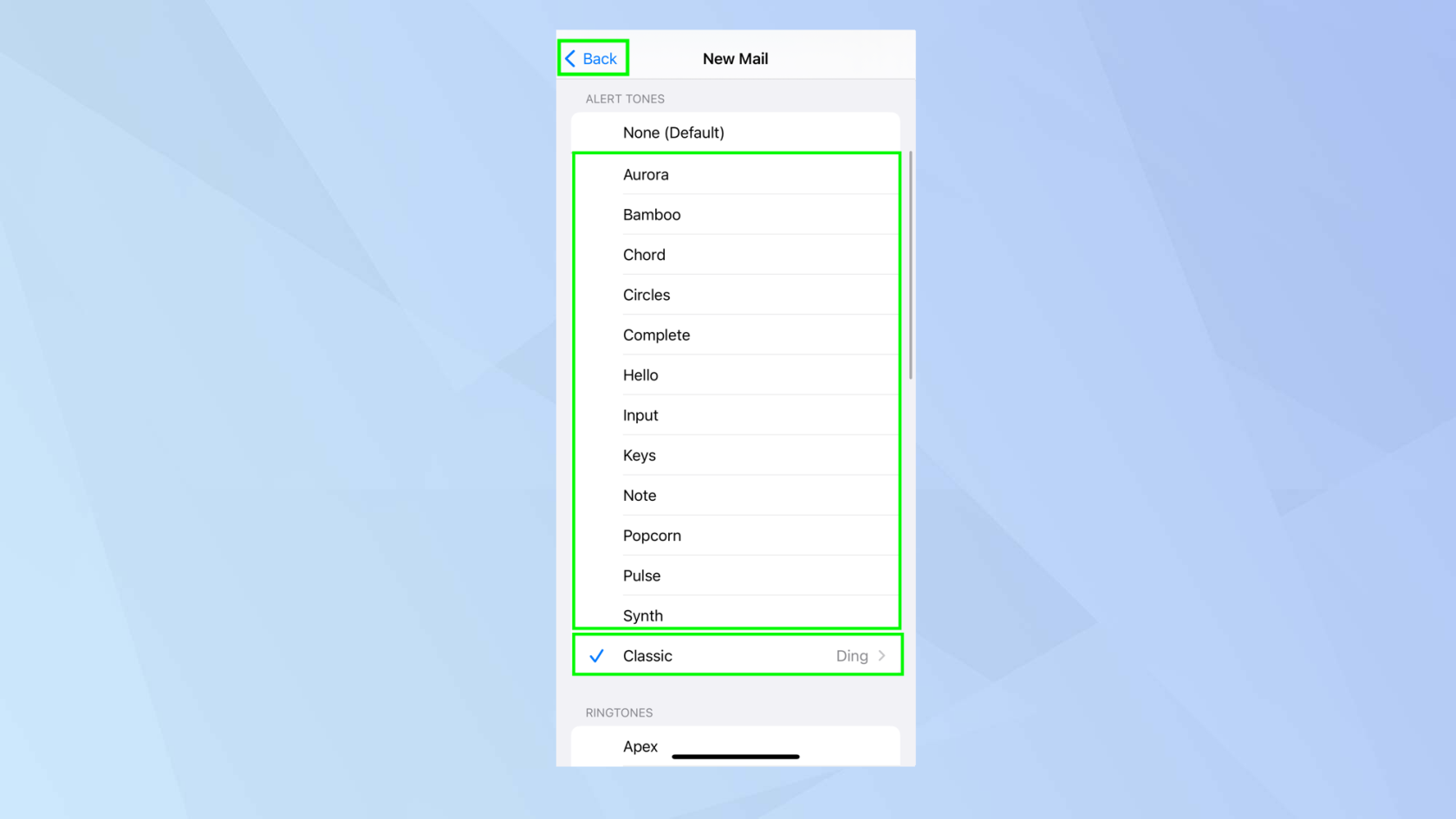
(圖片來源:©未來)
在這裡,我們決定更改傳入電子郵件通知的聲音(只需選擇新郵件)。默認情況下,此聲音設置為一種名為“ding”的經典聲音。
您可以點擊經典並從一系列熟悉的聲音中進行選擇,也可以簡單地選擇從 Aurora 到 Synth 的任何警報音。
點擊時您會聽到每一個的預覽。如果您不想要任何聲音,您甚至可以選擇“無” 。
完成後點擊“返回”即可設置鈴聲。
購買新 iPhone 通知聲音
您不僅限於 iPhone 內置的通知聲音。您可以從 iTunes Store 購買更多內容。
1. 選擇聲音和触覺
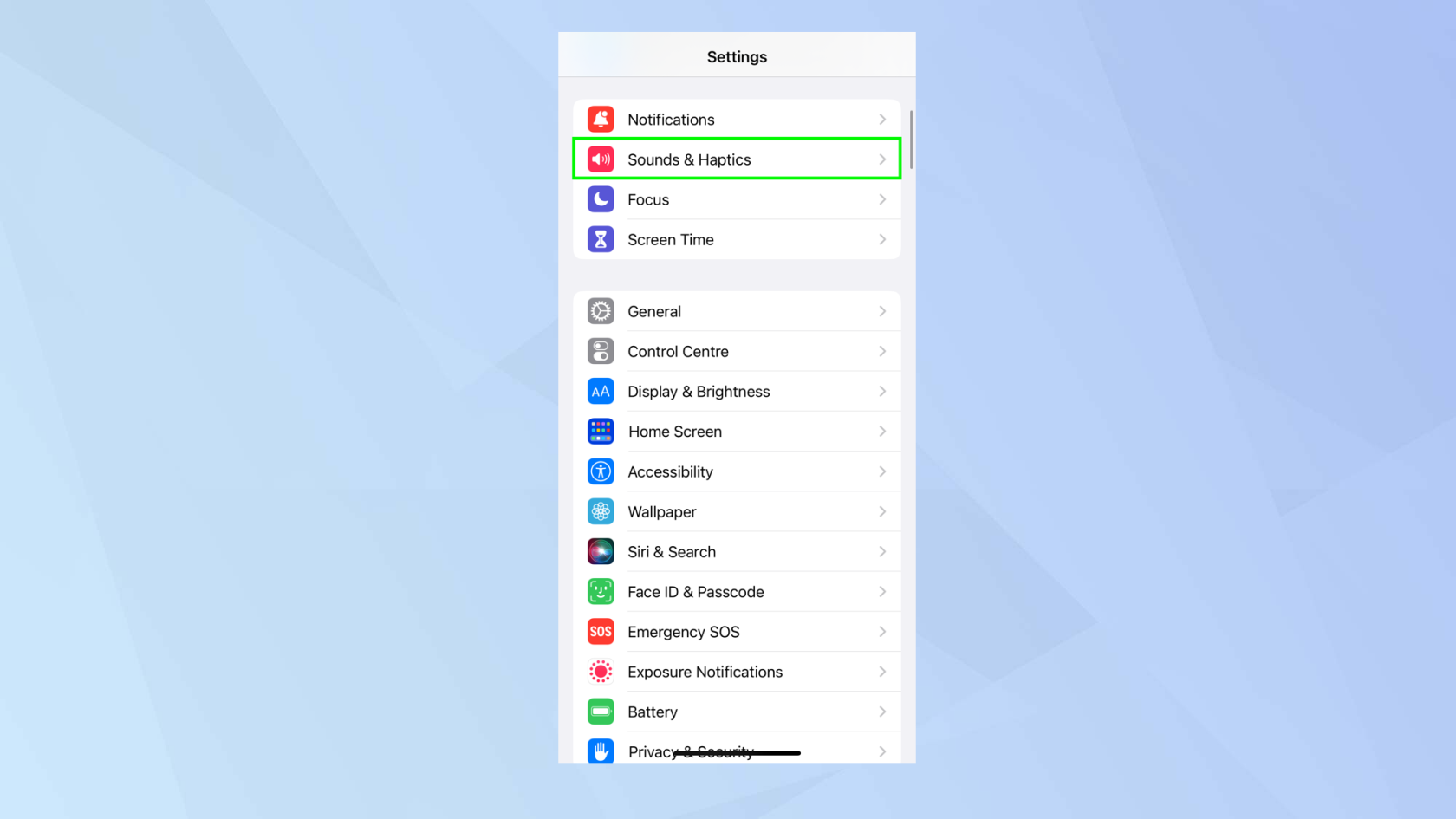
(圖片來源:©未來)
啟動“設置”應用程序並點擊“聲音和触覺”。
2. 選擇一個應用程序
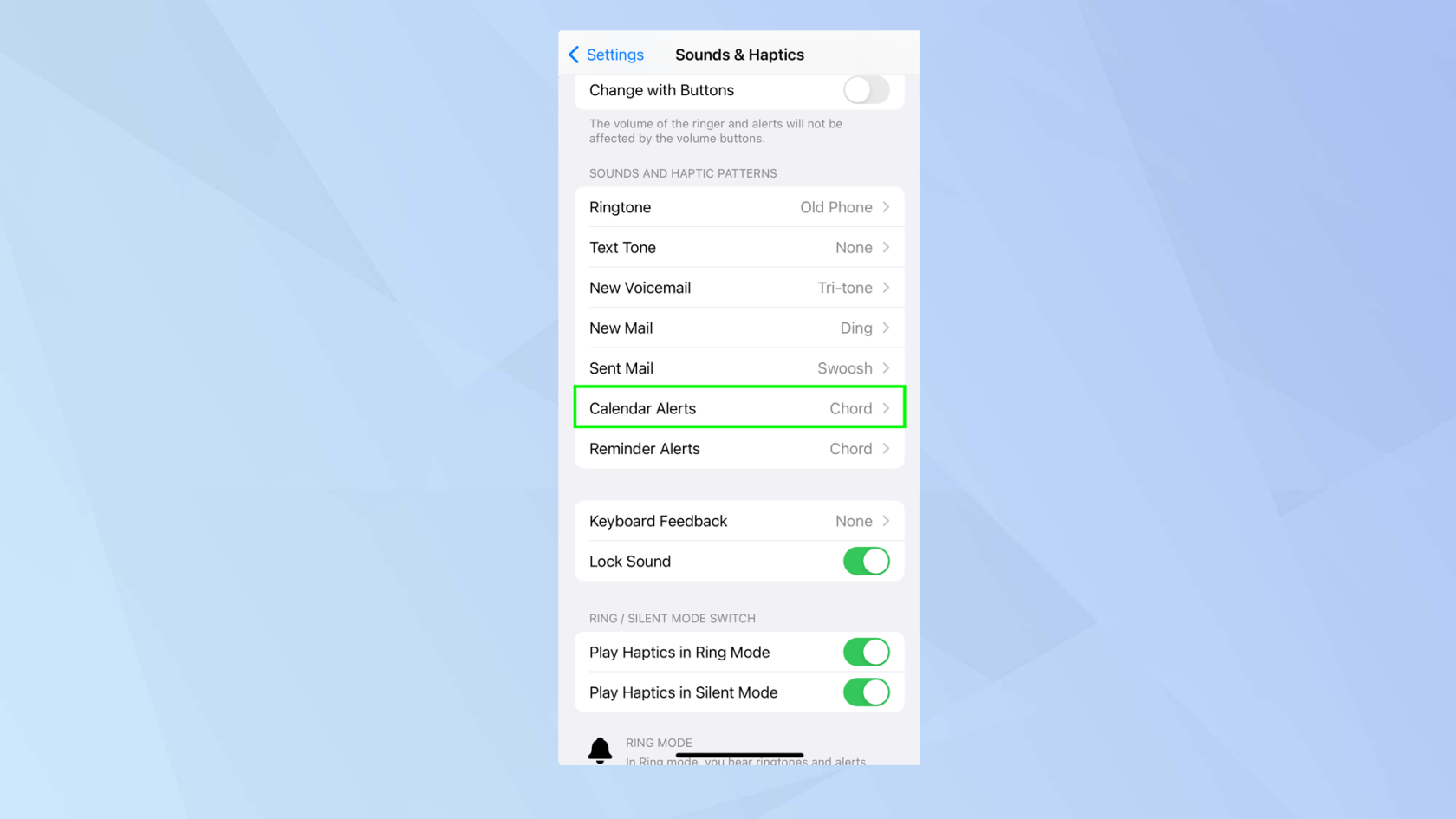
(圖片來源:©未來)
查看“聲音和触覺模式”部分,然後點擊要自定義的警報類型(例如,日曆警報)。
3.點擊鈴聲商店
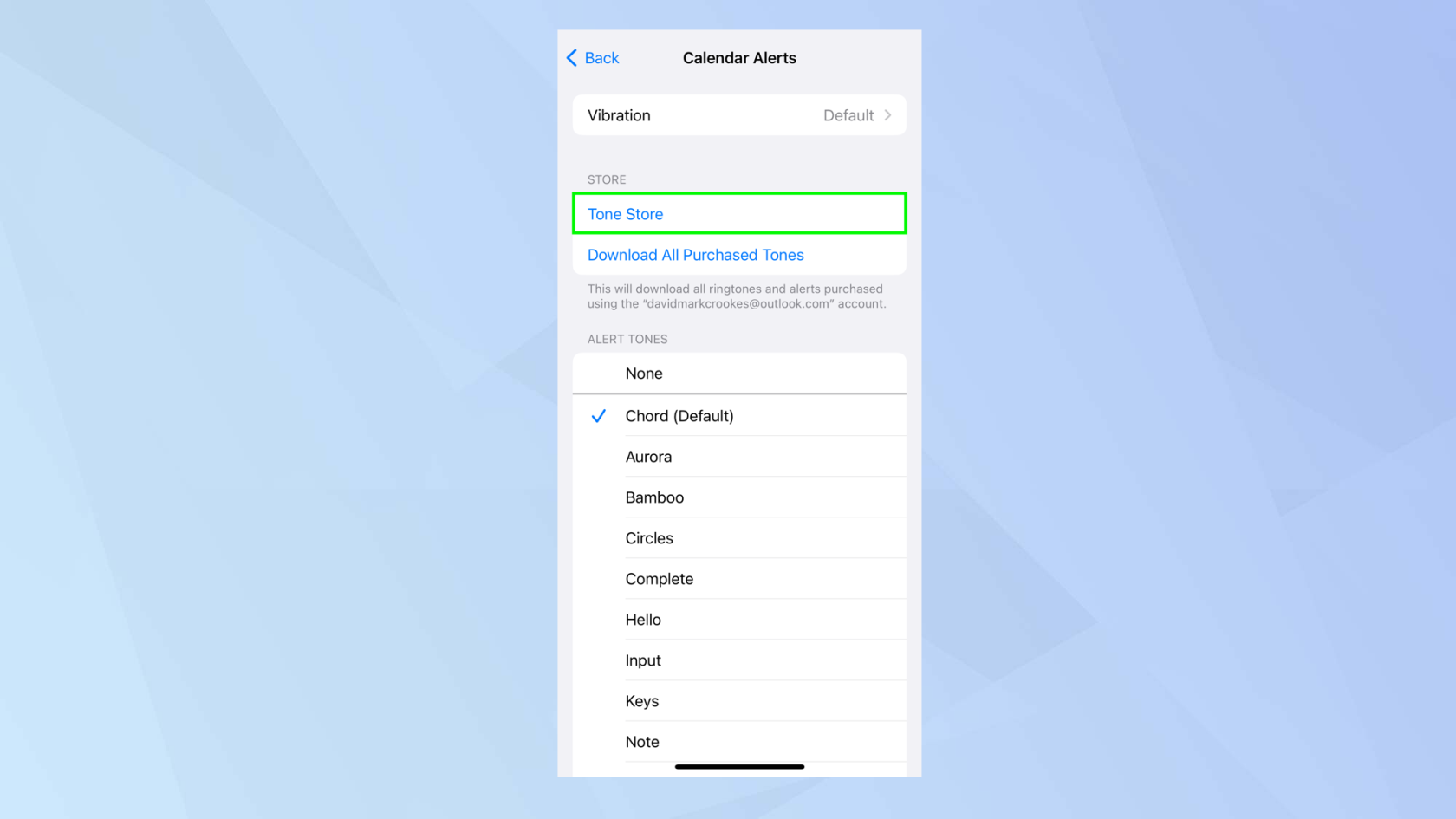
(圖片來源:©未來)
滾動到屏幕頂部,您可以點擊“Tone Store”。
4. 選擇鈴聲
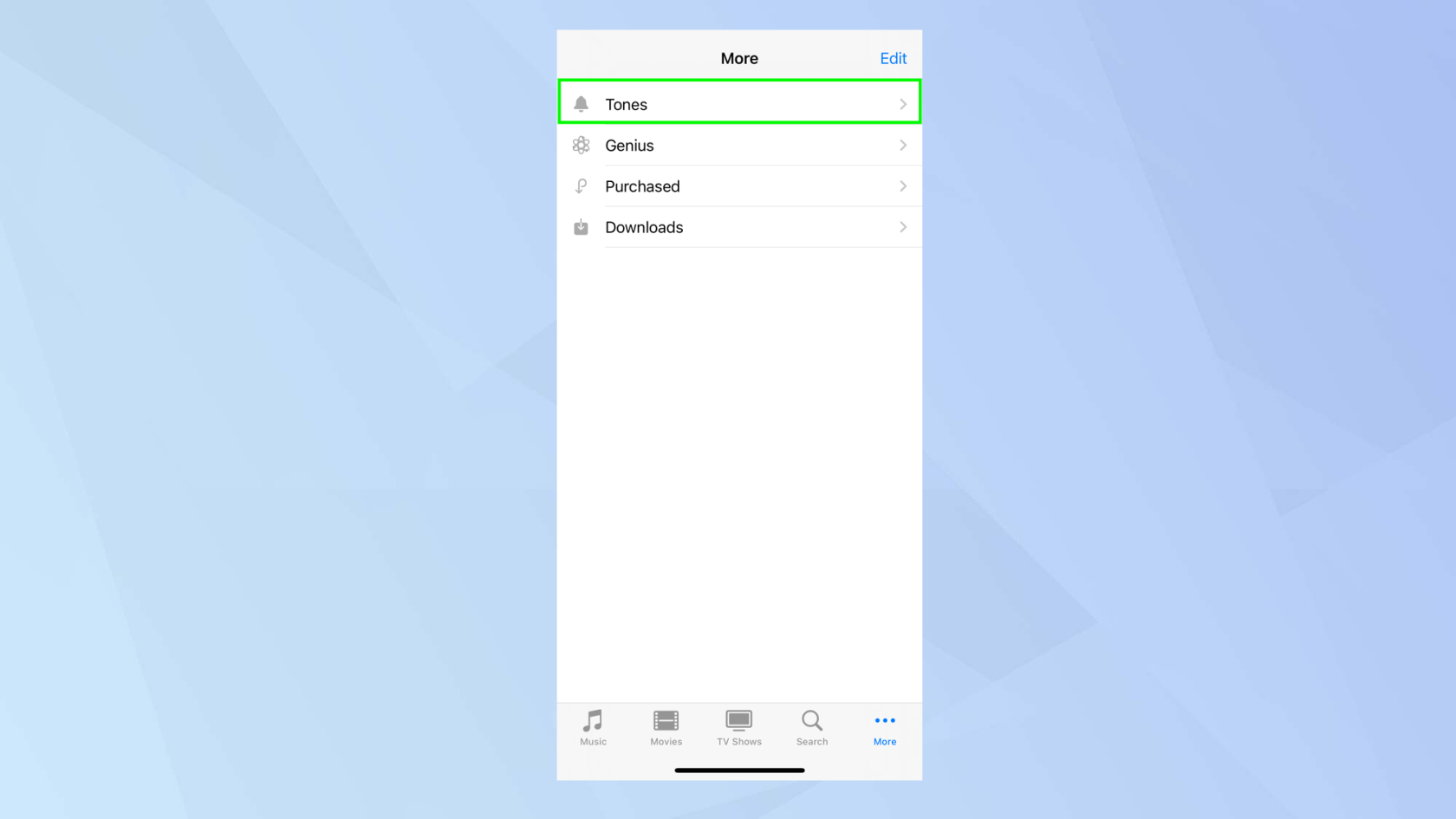
(圖片來源:©未來)
如果這是您第一次使用 iTunes Store,請點按“繼續”。現在從菜單中選擇“鈴聲” 。
5. 購買音色
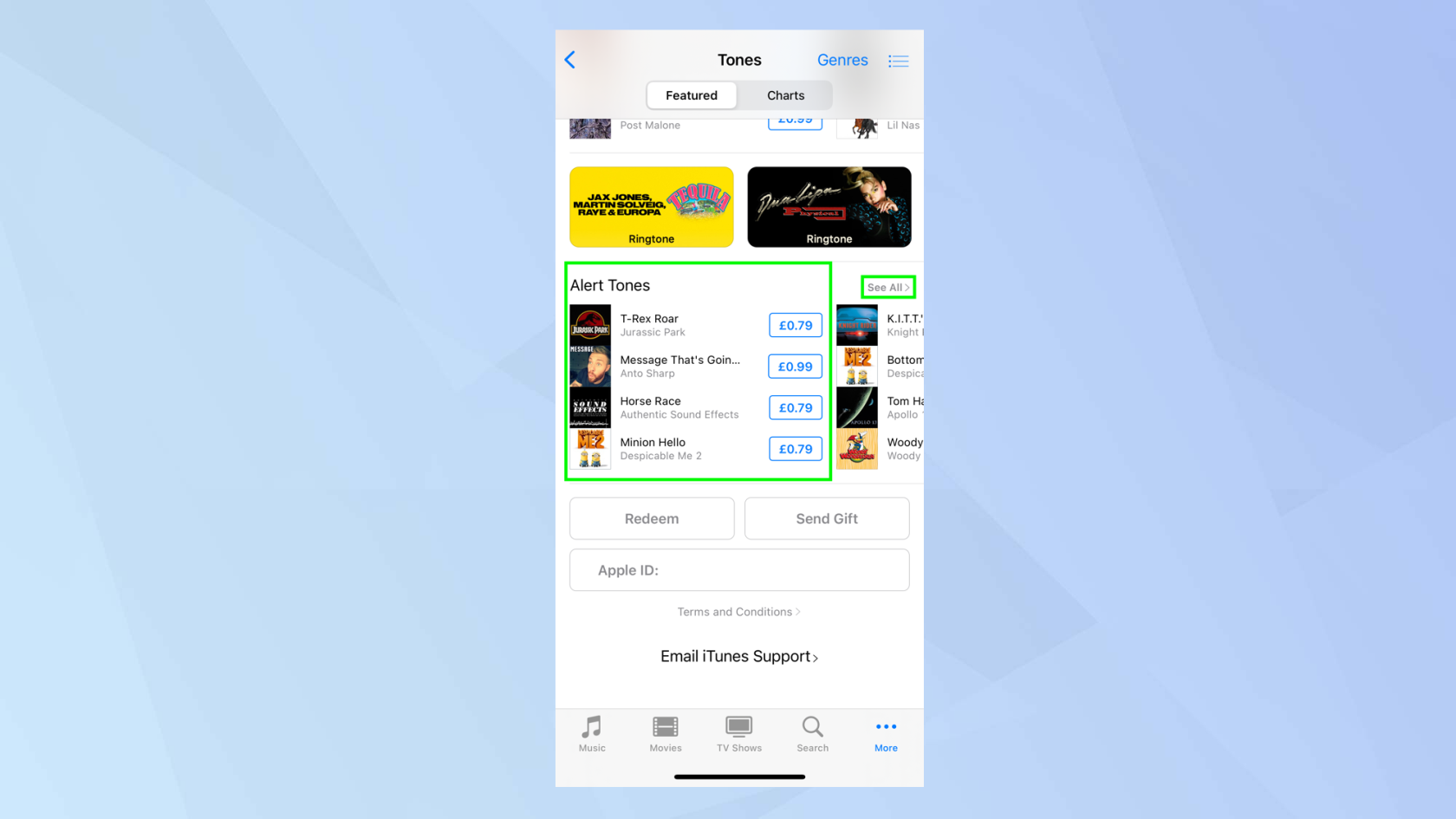
(圖片來源:©未來)
查看“警報音”部分,然後點擊您喜歡的通知聲音。要查看更多內容,請點按“查看全部”。然後該音調可以與通知聲音相關聯。
就這樣吧。您現在已經知道如何自定義 iPhone 的通知聲音了。當然,還有一些其他的技巧。您可以了解如何在 iPhone 上靜音通知,並了解如何更改 iPhone 通知在 iOS 16 中的顯示方式。為什麼不弄清楚如何在 iPhone 上設置電池狀態警報快捷方式?或者,對於那些儘管沒有 Apple 設備但已經達到此目的的人,請了解如何更改 Android 手機上的通知聲音。
最近有更改過密碼嗎?刪除舊的以防止它們被惡意使用
如果您不需要,請不要在每月的電話帳單上支付無限數據費用。我們可以向您展示如何了解您使用了多少數據以及如何相應地調整您的手機套餐。
心理健康問卷可以幫助您了解焦慮和憂鬱的風險
了解如何在 iPhone 上取得和自訂新的萬花筒桌布,為您的螢幕帶來色彩繽紛的新外觀
找到一款出色的拍照手機很困難,但如果您專注於一些特定的規格,則可以縮小搜尋範圍。
蘋果的 iPhone 14 系列迎來了新款 iPhone 14 Plus 機型的首次亮相。除了更大的螢幕之外,它與標準 iPhone 14 有何不同?
現在您可以鎖定高達 80% 的電量,而不是優化充電,因此請了解如何將 iPhone 的電量限制在 80%
iOS 17 為您提供了在照片應用程式中放大的快捷方式,讓您在 iPhone 上裁切影像變得更加容易。我們將在本指南中向您展示該怎麼做。
個人化音訊可根據您的周圍環境調整 AirPods 的音量。以下是如何打開它。
您現在可以透過這種方式在 iPhone 15 Pro 上錄製支援 Apple Vision Pro 的空間視頻,以便在購買或試用 Apple 新款耳機時使用。








